En su mayor parte, el iPhone ofrece una excelente experiencia de usuario y funciones convenientes. Pero seamos realistas, si recientemente cambiaste de un dispositivo Android, es posible que te pierdas ciertas cosas, como algunas de las aplicaciones propias de Google o la libertad de personalizar tu dispositivo.
Dicho esto, aunque iOS no puede igualar el nivel de personalización que permite Android, todavía hay algunas formas de hacer que su iPhone se vea y se sienta como un dispositivo Android. Entonces, echemos un vistazo a ellos, ¿de acuerdo?
¿Cuánto duran los airs de macbook?MAKEUSEOF VÍDEO DEL DÍA
1. Use un teclado de terceros

La mayoría de nosotros pasamos una cantidad significativa de tiempo usando el teclado de nuestro dispositivo, lo que lo convierte en uno de los aspectos más críticos de la experiencia del usuario. Entonces, es posible que haya notado que el teclado estándar en su dispositivo iOS es bastante diferente. Una forma de describirlo sería simple , ya que hace bien su trabajo pero carece de características esenciales como la fila de números sobre el teclado principal o la retroalimentación háptica (aunque el El nuevo teclado háptico finalmente está disponible en iOS 16 ).
Afortunadamente, puede agregar y usar un teclado de terceros para obtener las funciones y la personalización que necesita. Hay muchas opciones a considerar, como SwiftKey de Microsoft o Grammarly Keyboard, pero podría optar por Gboard de Google para obtener la mejor experiencia similar a la de Android.
Para cambiar el teclado predeterminado en su iPhone: Vaya a Ajustes > General > Teclado > Teclados > Añadir nuevo teclado... para seleccionar el teclado de terceros que ha descargado de la App Store. Una vez que haya hecho esto, toque el teclado seleccionado y Permitir acceso completo . Desde aquí, puede ir a cualquier aplicación que use el teclado y, una vez que aparezca, toque el botón globo en la esquina inferior izquierda de su pantalla para cambiar entre las diferentes opciones de teclado que tiene.
Descargar: Gboard para iOS (Libre)
2. Configure Google Chrome como su navegador predeterminado
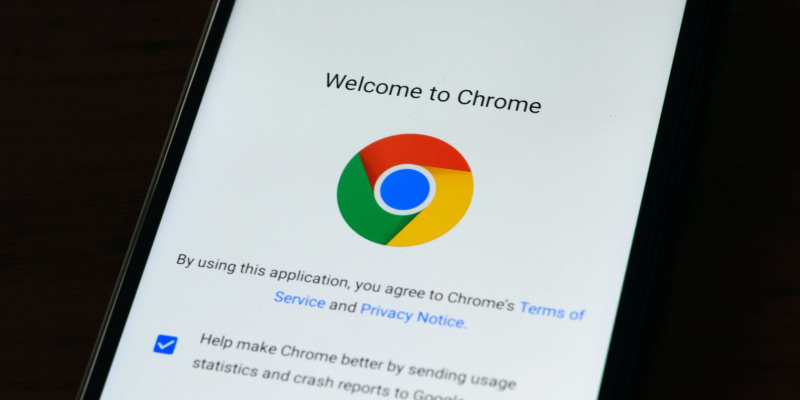
Al igual que su teclado, el navegador web que usa en su dispositivo también puede afectar significativamente su experiencia. En iOS, el navegador web predeterminado es Safari, que es una excelente opción. Pero suponga que prefiere tener algunas características que ofrecen otros navegadores de terceros, o simplemente extraña la experiencia de navegación en Android, usted puede cambiar el navegador predeterminado de su iPhone a Google Chrome.
Para ello, acceda a la Ajustes aplicación y desplácese hacia abajo para encontrar la aplicación del navegador (en este caso, Chrome) que desea utilizar. Tócalo y luego selecciona la opción. Aplicación de navegador predeterminada . Tenga en cuenta que también puede configurar Gmail u otras aplicaciones de correo electrónico compatibles como su aplicación de correo electrónico predeterminada en su iPhone yendo a la Ajustes aplicación, seleccione la aplicación que desea usar y toque Aplicación de correo predeterminada .
Descargar: Google Chrome para iOS (Libre)
3. Descarga y usa otras aplicaciones de Google
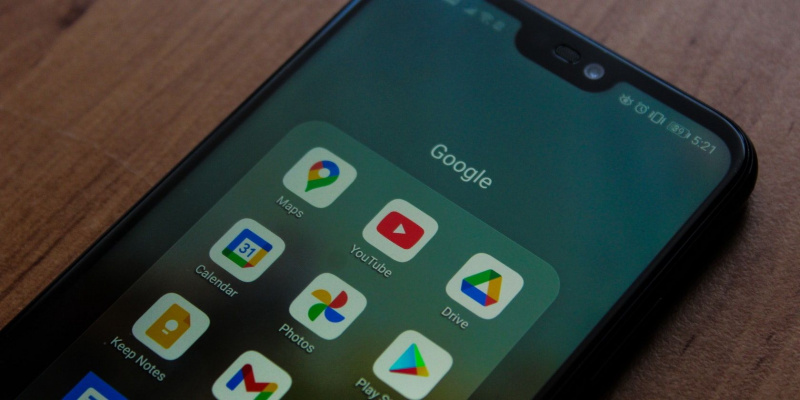
No necesita usar todas las aplicaciones predeterminadas en su dispositivo iOS si no lo desea. Google ofrece varias aplicaciones disponibles que puede descargar y usar en su iPhone, lo que lo hace sentir más como un dispositivo Android. Aunque no podrá configurar la mayoría de estas aplicaciones como predeterminadas, aún puede usarlas y acceder a ellas rápidamente agregándolas a la pantalla de inicio de su iPhone.
s21 frente al iphone 12 pro max
Algunas aplicaciones esenciales de Google que puede descargar en su iPhone incluyen Maps, Google Photos, Google Drive, Google Calendar y más. Agregar estas aplicaciones a su pantalla de inicio le brindará un acceso rápido y fácil a ellas, tal como lo haría en un dispositivo Android.
4. Agregue el widget de Google
Los widgets son herramientas valiosas que muestran información importante de un vistazo sin necesidad de abrir una aplicación. Por ejemplo, puede tener un widget que muestre el pronóstico del tiempo o los próximos eventos de su calendario. Si bien los widgets han estado disponibles en Android durante mucho tiempo, solo recientemente llegaron a los iPhone con el lanzamiento de iOS 14.
Por lo tanto, agregar un widget no solo es una excelente manera de personalizar su pantalla de inicio, sino que también puede hacer que su iPhone se parezca más a un dispositivo Android. Si bien hay varios asombrosos widgets personalizados para tu iPhone , agregar el widget de Google es una de las mejores formas de recrear esa experiencia de Android.
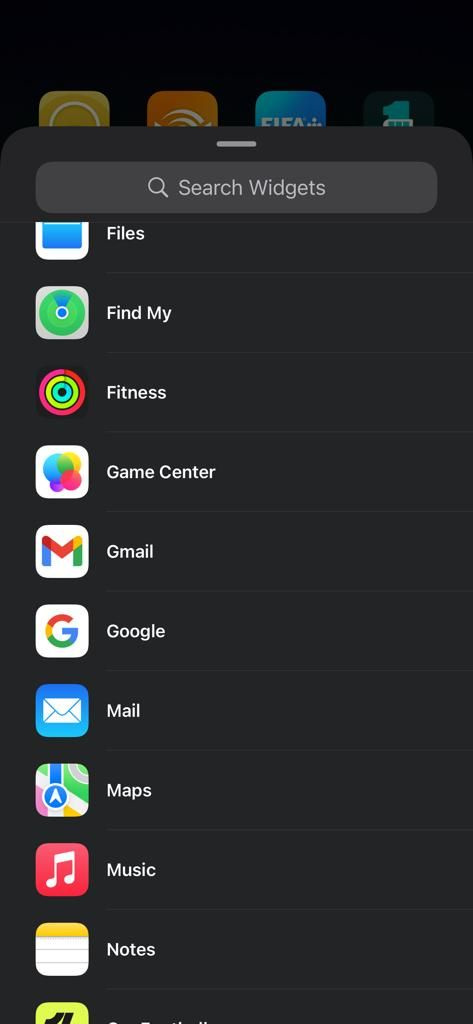
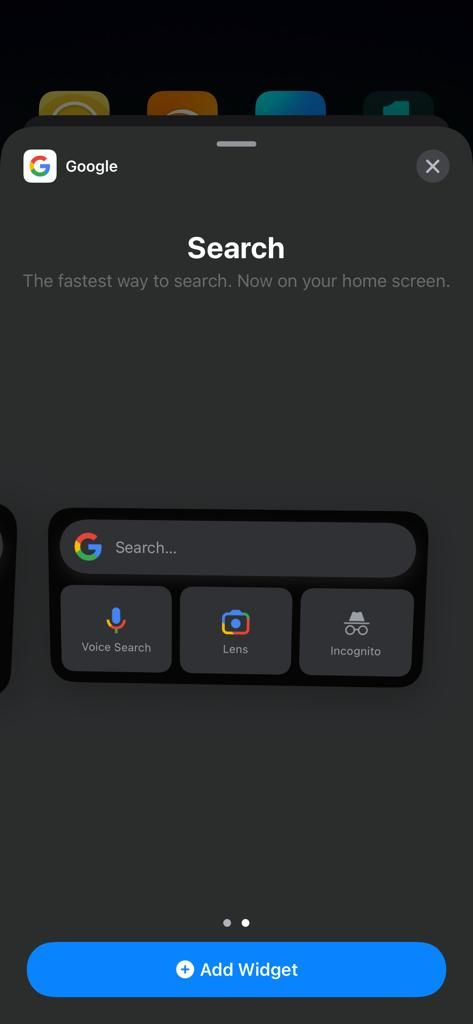
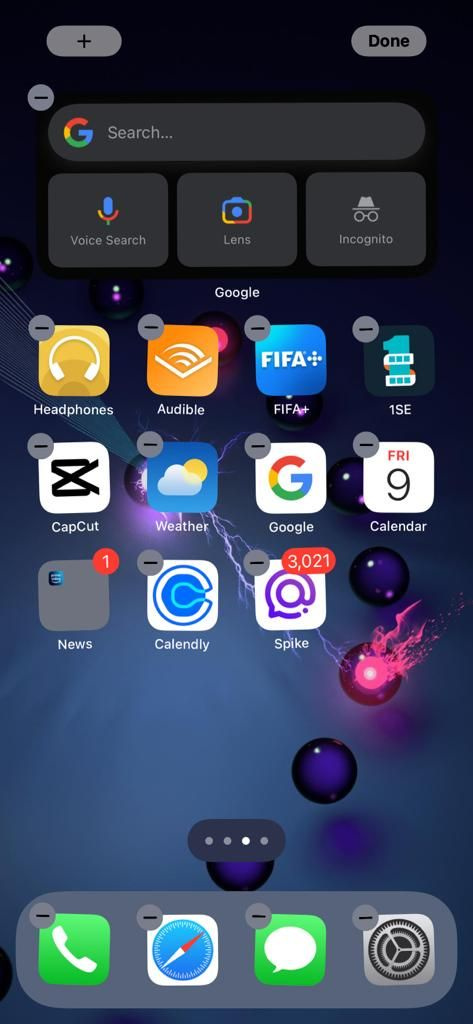
Para agregar el widget de Google a su pantalla de inicio:
- Vaya a la tienda de aplicaciones y descargue la aplicación de Google.
- Mantenga presionada cualquier parte vacía de la pantalla de inicio hasta que las aplicaciones comiencen a moverse.
- Toque en el más (+) botón en la esquina superior izquierda de su pantalla.
- Desplácese hacia abajo y seleccione Google de la lista de widgets disponibles.
- Seleccione el tamaño del widget que desea usar (puede elegir el tamaño más grande ya que proporciona más funciones).
- Tocar Añadir widget , colóquelo donde desee en la pantalla de inicio de iOS y toque Hecho en la esquina superior derecha.
El widget de Google tiene varias funciones que lo hacen extremadamente útil, como una barra de búsqueda para encontrar rápidamente lo que está buscando en la web, búsqueda por voz para hacer preguntas o dar comandos, Google Lens para mostrar información sobre los objetos que escanea, y el modo de incógnito para navegar por la web sin guardar su historial.
5. Cambiar iconos de aplicaciones
Si ha usado diferentes dispositivos Android en el pasado, una cosa que quizás no aprecie con su iPhone es que se ve igual que cualquier otro iPhone. Por suerte, puedes cambiar los íconos de la aplicación en tu iPhone para que se parezca más a un dispositivo Android o simplemente darle un toque personal.
Hay varios increíbles aplicaciones para personalizar el diseño de la pantalla de inicio de tu iPhone , como moloko, que puedes usar para cambiar los íconos de las aplicaciones. Alternativamente, puede crea íconos de aplicaciones personalizados en tu iPhone utilizando la aplicación de accesos directos de iOS. Crear íconos de aplicaciones personalizados requiere un poco más de trabajo y paciencia, pero vale la pena por los fantásticos resultados.
Descargar: generación para iOS (Libre)
6. Pruebe la interfaz de usuario de Samsung
¿Qué pasaría si te dijéramos que puedes hacer que tu iPhone se vea como un teléfono Samsung sin tener que hacer jailbreak? One UI de Samsung es una de las máscaras de Android más populares que existen, y puede probarla fácilmente en su iPhone a través de la aplicación web iTest de Samsung.
Sin embargo, debe tener en cuenta que solo puede usarlo para simular la interfaz de usuario de Samsung; y no reemplazará la interfaz de usuario existente de su iPhone. Sin embargo, sigue siendo una excelente manera de ver cómo es la máscara de Android de Samsung y tener una idea de cómo funciona.
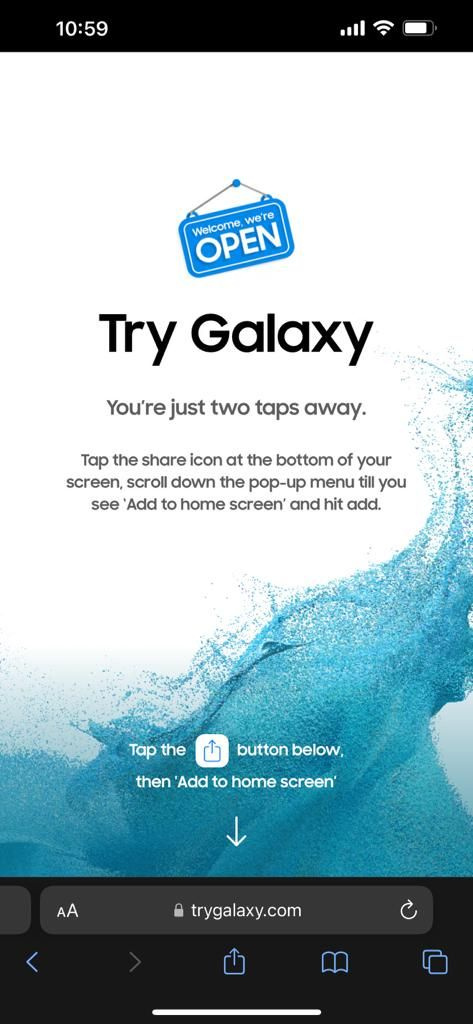
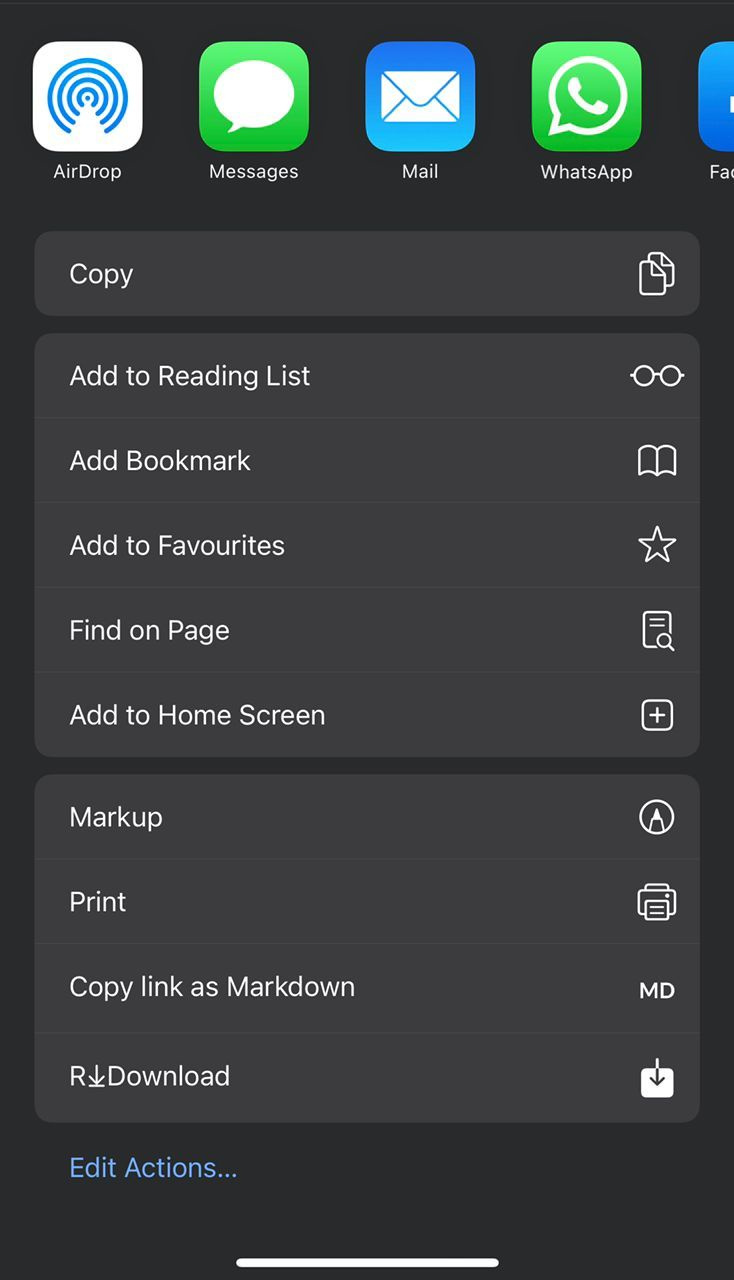
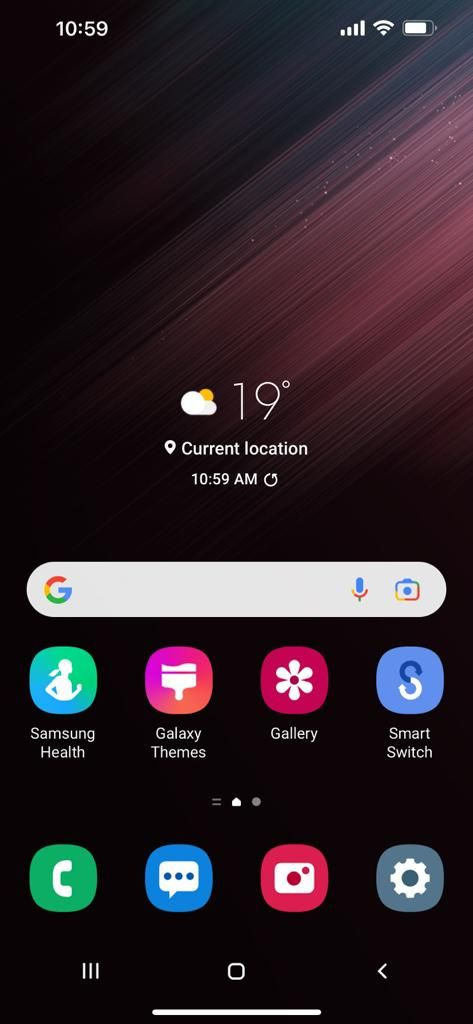
Para probar la interfaz de usuario de Samsung, siga estos pasos:
- Ve a tu navegador y escribe trygalaxy.com .
- Toque en el Cuota en la parte inferior de la pantalla y seleccione Añadir a la pantalla principal .
- Puede cambiar el nombre del atajo si lo desea, o dejarlo como está y tocar Agregar .
- Vaya a su pantalla de inicio y busque el acceso directo que acaba de agregar.
- Inicie la aplicación y toque Siguiente > Siguiente > Entendido para empezar a usarlo.
Ahora puede comenzar su recorrido por la interfaz de usuario de Samsung y notará que algunas aplicaciones en su pantalla de inicio son parcialmente funcionales, como las aplicaciones Mensajes y Cámara. Puede jugar con ellos para tener una idea de cómo funciona la interfaz de usuario de Samsung, pero no podrá usarlos ya que no son aplicaciones reales.
cómo volver al viejo facebook 2020
7. Haz Jailbreak a tu iPhone
Si desea personalizar completamente su iPhone y hacer que se vea como un dispositivo Android, debería considerar hacerle jailbreak. Hacer jailbreak a su iPhone le permite eludir las restricciones de iOS, lo que significa que puede realizar cambios que normalmente no están permitidos, como instalar aplicaciones que no están disponibles en la App Store, cambiar el aspecto de su pantalla de inicio y mucho más.
Jailbreak es relativamente fácil, pero puede ser arriesgado ya que anula la garantía y podría exponer su dispositivo a riesgos de seguridad. Sin embargo, si todavía quieres seguir adelante, aquí tienes cómo puedes hacer jailbreak a tu iPhone gratis , siempre que su iPhone esté ejecutando una versión anterior de iOS.
Lleva la experiencia de Android a tu iPhone
Si está tratando de hacer que su iPhone se vea y se sienta más como su dispositivo Android, es probable que no esté dispuesto a separarse de algunas de las funciones que ofrece iOS y que potencialmente funciona mejor que la competencia, como la facilidad de uso, la seguridad , o ser parte del club de la burbuja azul.
Afortunadamente, no tienes que comprometer ese aspecto, ya que puedes recrear un poco la experiencia de Android en tu iPhone siguiendo los consejos anteriores.
